Nem og hurtig Android Root-guide

Efter at have rootet din Android-telefon har du fuld systemadgang og kan køre mange typer apps, der kræver root-adgang.
Gruppetekst giver dig mulighed for nemt at kommunikere mellem flere personer, hvilket er særligt nyttigt i en professionel sammenhæng. Men der er tidspunkter, hvor det går fra venlige drillerier til et modbydeligt optøj. Ikke kun kan tilstrømningen af beskeder dræne dit batteri, men det kan også æde dine data op. Kan du ikke bare forlade gruppen? Selvfølgelig kan du! Måske.
For det første kan det blive betragtet som uhøfligt af andre parter at pludselig forlade en gruppechat. Du kan ikke bare undskylde dig selv, når alle dine andre pårørende er medlem af gruppen. De kan tage det på den forkerte måde.
Du er muligvis heller ikke fysisk (eller virtuelt i dette tilfælde) i stand til at forlade. Nogle beskedapps på Android lader dig ikke forlade gruppen uanset hvad. Den eneste måde at blive fjernet på er at bede gruppens administrator om at gøre det for dig.
Heldigvis kan du vælge at slå gruppechatten fra i stedet for. På denne måde modtager du ingen notifikationer fra gruppen, men du kan stadig se beskederne, hvis du vil. Dette er en praktisk funktion, der leveres af alle beskedapps, så du ikke behøver at tage drastiske foranstaltninger, såsom at slukke din telefon, for at håndtere andres manglende evne til at opretholde luftstilhed.
Først starter vi med Android Messages, den indbyggede beskedapp til de fleste Android OS-enheder, inklusive Google Pixels. Her er hvad du skal gøre.
Åbn appen Beskeder . Hvis du har problemer med at finde appen, er logoet en hvid taleballon på en blå cirkelbaggrund.
Vælg den udpegede gruppesamtale, som du vil slå lyden fra, fra beskedens startskærm.
Når du åbner gruppens samtaler i fuld skærm, skal du trykke på ikonet med tre lodrette prikker i øverste højre hjørne for at åbne en rullemenu.
Vælg Personer og muligheder på listen over muligheder.
Slå meddelelseskontakten fra. Du kan til enhver tid slå gruppen til ved at slå kontakten til igen. (Billeder er nødvendige for disse trin)
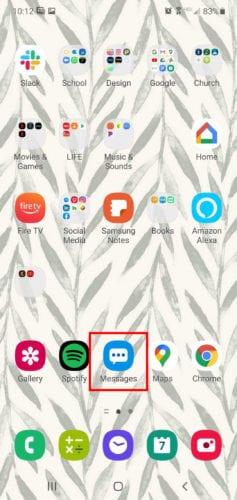
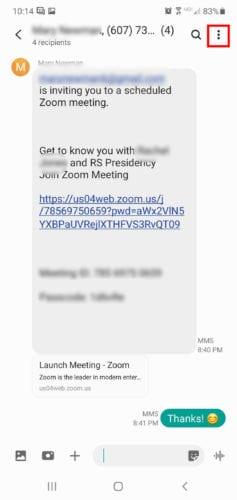
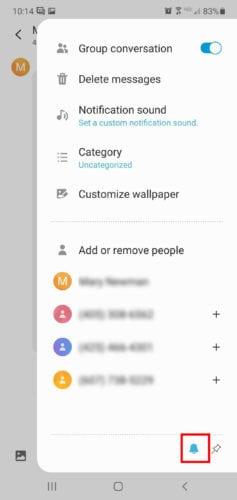
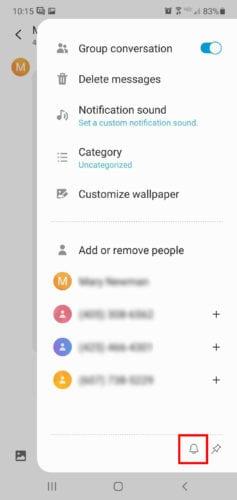
WhatsApp Messenger er en af de mest - hvis ikke den mest - populære beskedapps. Med cirka 2 milliarder aktive brugere , er der en god chance for, at du allerede har denne app installeret på din telefon. For at ignorere en gruppetekst på WhatsApp skal du:
Åbn WhatsApp , og tryk derefter på fanen CHATS placeret øverst på din skærm lige ved siden af kameraikonet.
Fra listen over grupper eller individuelle samtaler skal du trykke på den gruppe, du vil slå lyden fra.
Klik på ikonet med tre lodrette prikker i øverste højre hjørne af skærmen, når gruppens samtale er fuldt vist.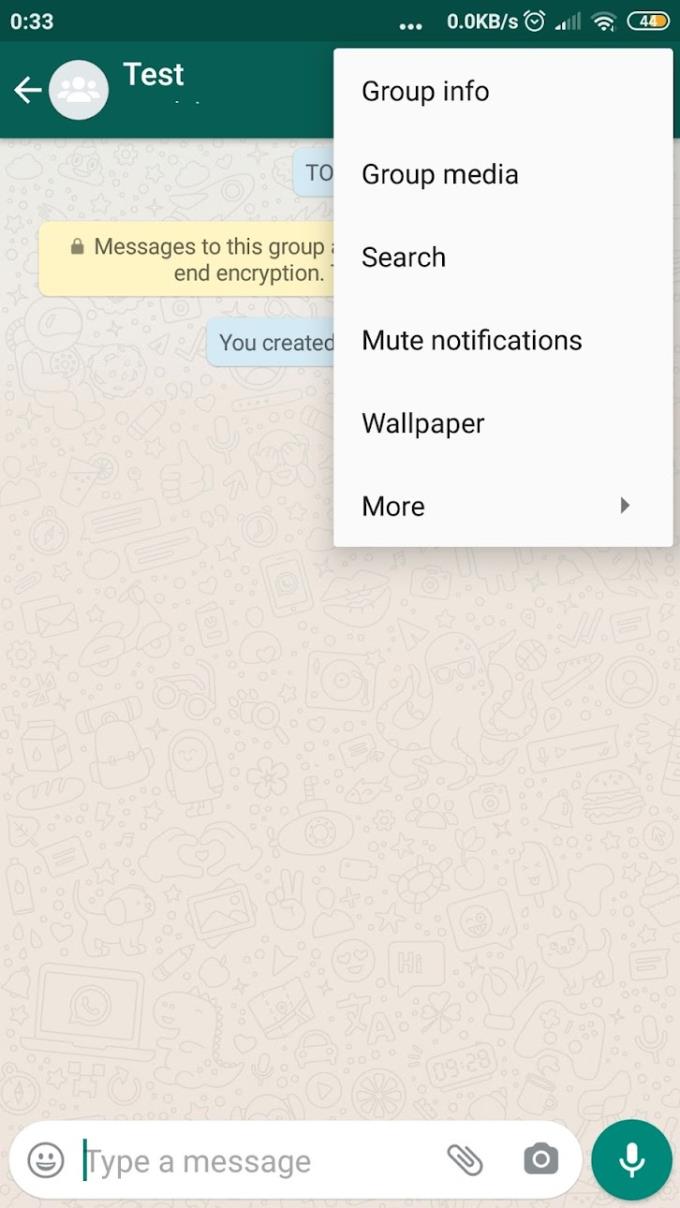
Vælg Slå meddelelser fra i rullemenuen.
Ved hjælp af WhatsApp kan du vælge, hvor længe du ønsker at holde gruppechatten slået fra. Hvis du blot har brug for at slå lyden fra for gruppen et øjeblik under et vigtigt møde eller undervisning, er 8 timers muligheden nok nok. Ellers, hvis du føler, at gruppen vil genere dig i lang tid, kan indstillingen 1 uge eller 1 år gøre det trick.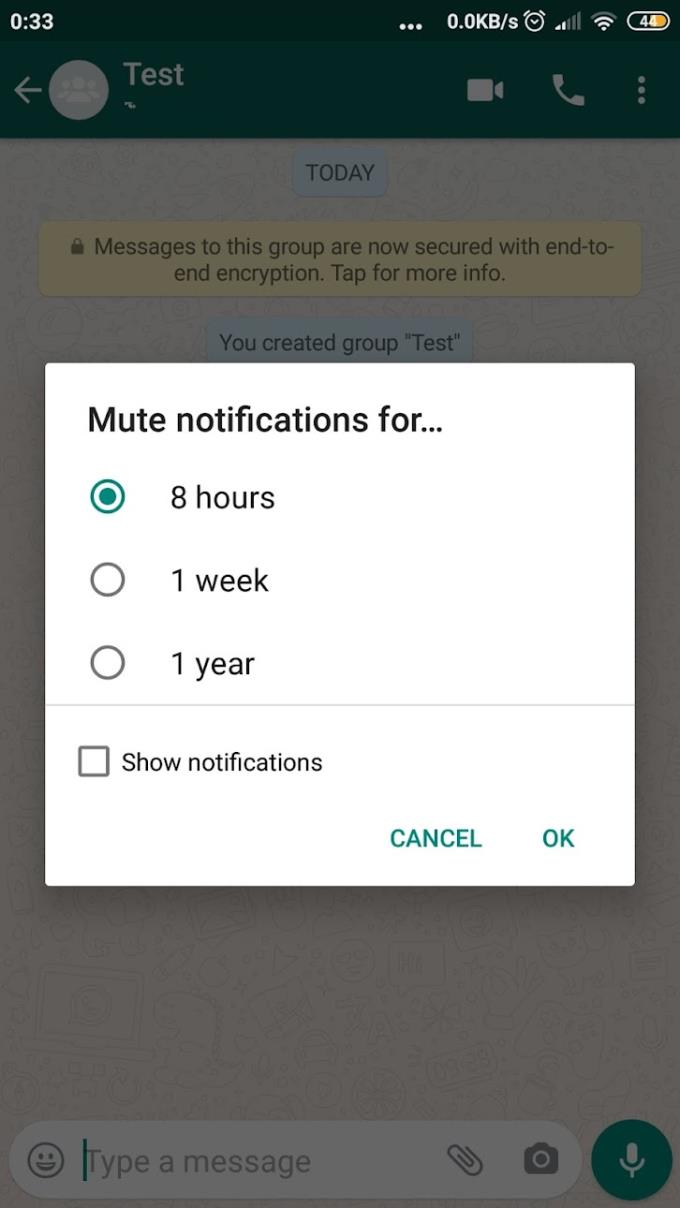
Sørg for, at Vis meddelelser ikke er markeret. Hvis du i stedet markerer afkrydsningsfeltet, vil gruppebeskederne komme til dig gennem meddelelseslinjen. Du vil dog ikke modtage nogen form for hørbar alarm.
Når du er tilfreds med din mulighed, skal du trykke på OK .
Du kan slå enhver gruppetekst til ved at trykke på det samme tre lodrette prikkerikon og vælge Slå meddelelser til .
Derudover kan du med WhatsApp også afslutte en gruppechat, hvis det er nødvendigt.
Under fanen CHATS skal du trykke på den gruppe, du ønsker at forlade.
Når gruppens samtale er åben, skal du trykke på gruppens navn på den øverste skærm for at se gruppens oplysninger.
Rul ned til bunden, og vælg Afslut gruppe .
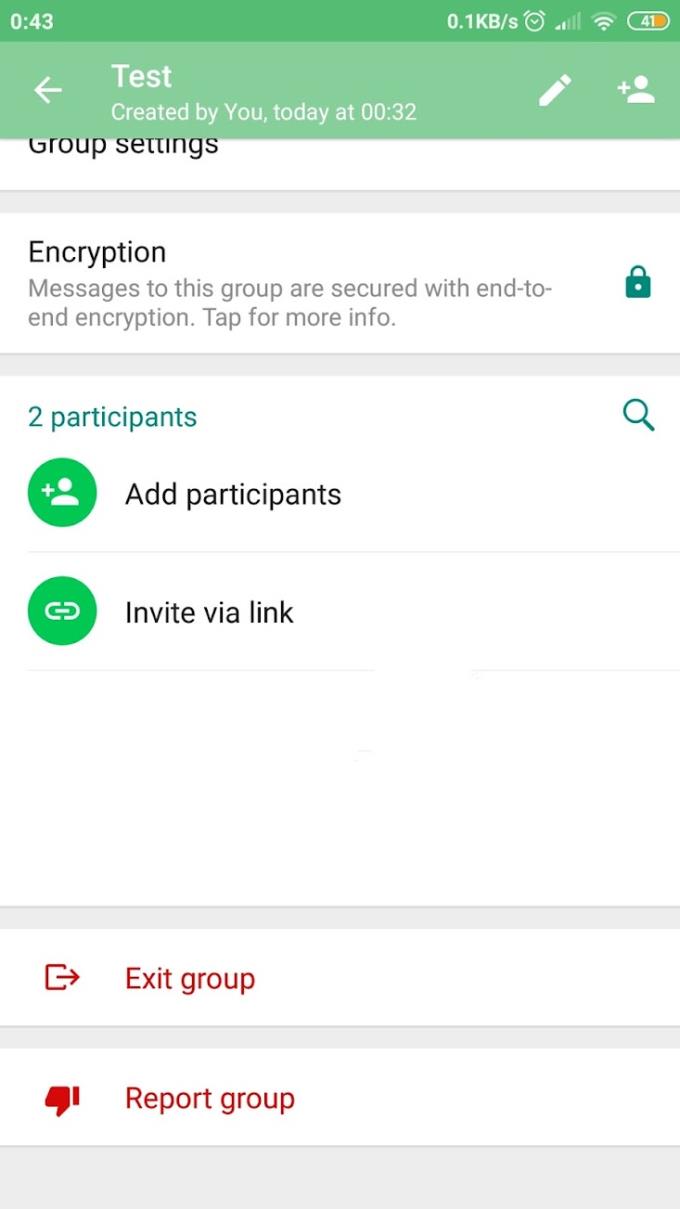
Tryk på Afslut .
Telegram er også en berømt beskedapp med mere end 500 millioner downloads på PlayStore. Appen er velkendt, især som en gruppechatplatform. At være en del af en gruppe med tusindvis af medlemmer er ikke en usædvanlig ting i Telegram. Hvis du er medlem af en af disse grupper, og du synes, det bliver for meget:
Åbn Telegram- appen.
Vælg, hvilken gruppe du vil slå lyden fra på startskærmen.
Tryk derefter på ikonet med tre lodrette prikker øverst til højre på skærmen.
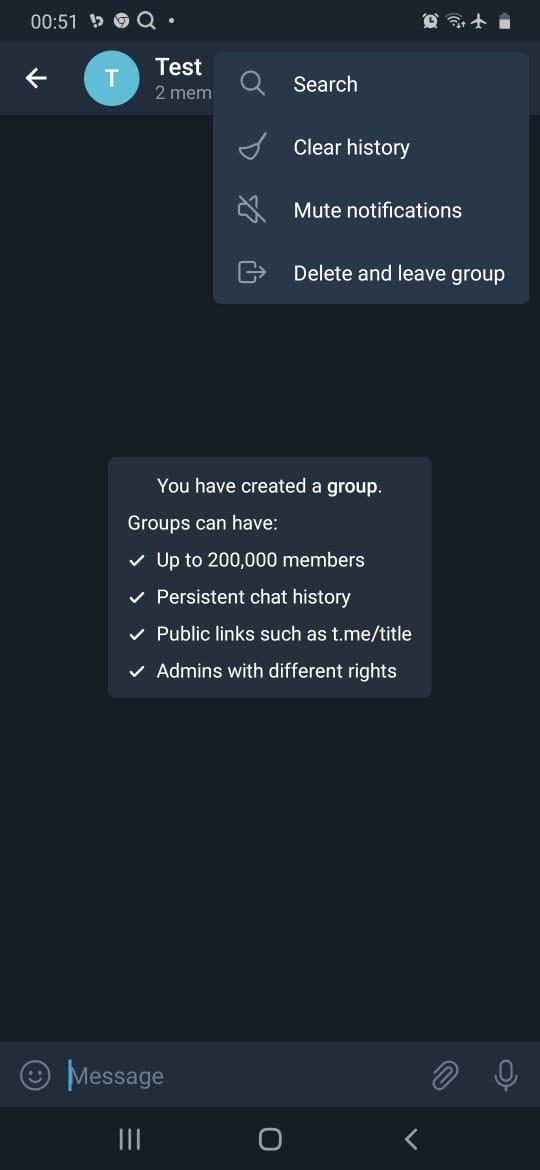
Tryk på Slå notifikationer fra , og vælg derefter, hvor længe du vil slå lyden fra for samtalen.
Hvis du ønsker at slå meddelelser fra gruppen permanent fra, skal du vælge Deaktiver .
Når nogen forlader en gruppe, kan alle dens andre medlemmer se den. I dag og alder kan dette gøre tingene lidt akavet. Tilslutning til sociale medier tages næsten lige så alvorligt som personlig interaktion. Derfor er det at vælge at slå en gruppechat fra i stedet for et godt alternativ til at afbøde eventuelle problemer.
Efter at have rootet din Android-telefon har du fuld systemadgang og kan køre mange typer apps, der kræver root-adgang.
Knapperne på din Android-telefon er ikke kun til at justere lydstyrken eller vække skærmen. Med et par enkle justeringer kan de blive genveje til at tage et hurtigt billede, springe sange over, starte apps eller endda aktivere nødfunktioner.
Hvis du har glemt din bærbare computer på arbejdet, og du har en vigtig rapport, du skal sende til din chef, hvad skal du så gøre? Brug din smartphone. Endnu mere sofistikeret, forvandl din telefon til en computer for at multitaske lettere.
Android 16 har låseskærmswidgets, så du kan ændre låseskærmen, som du vil, hvilket gør låseskærmen meget mere nyttig.
Android Picture-in-Picture-tilstand hjælper dig med at formindske videoen og se den i billede-i-billede-tilstand, hvor du ser videoen i en anden brugerflade, så du kan lave andre ting.
Det bliver nemt at redigere videoer på Android takket være de bedste videoredigeringsapps og -software, som vi nævner i denne artikel. Sørg for, at du har smukke, magiske og stilfulde billeder, som du kan dele med venner på Facebook eller Instagram.
Android Debug Bridge (ADB) er et kraftfuldt og alsidigt værktøj, der giver dig mulighed for at gøre mange ting, f.eks. finde logfiler, installere og afinstallere apps, overføre filer, roote og flashe brugerdefinerede ROM'er og oprette sikkerhedskopier af enheden.
Med automatiske klik-applikationer behøver du ikke at gøre meget, når du spiller spil, bruger applikationer eller bruger opgaver, der er tilgængelige på enheden.
Selvom der ikke findes nogen magisk løsning, kan små ændringer i, hvordan du oplader, bruger og opbevarer din enhed, gøre en stor forskel i at bremse batterislid.
Den telefon, som mange elsker lige nu, er OnePlus 13, fordi den udover overlegen hardware også besidder en funktion, der har eksisteret i årtier: den infrarøde sensor (IR Blaster).







